CentOS7(Linux)详细安装教程(图文详解)_centos7安装教程-程序员宅基地
CentOS7最小化安装教程如下:
一、软件准备
-
本文CentOS7安装在VMware Workstation虚拟机软件,故安装前请自行安装该软件。
VMware Workstation官网链接:VMware Workstation官网地址 -
CentOS7下载地址:centos7镜像
二、安装
1、打开VMware Workstation,选择创建新的虚拟机;
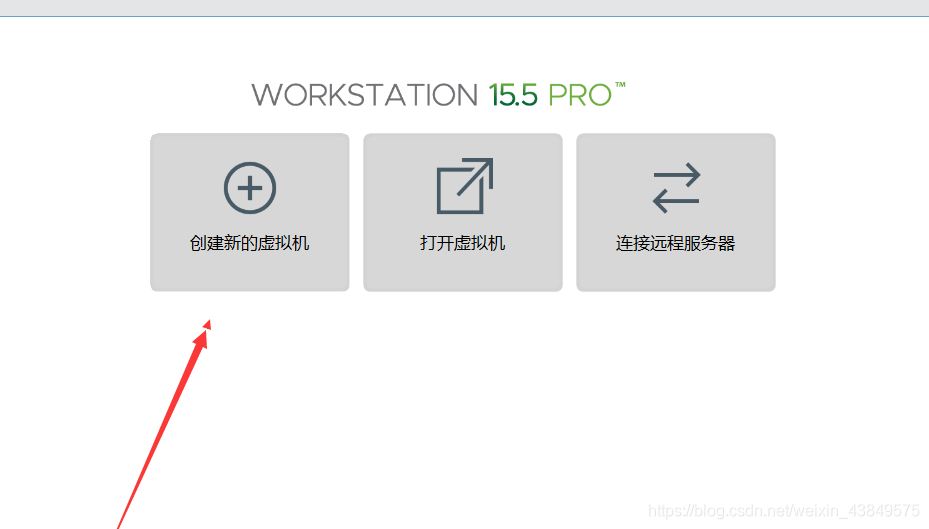
2、选择自定义选项;点击下一步
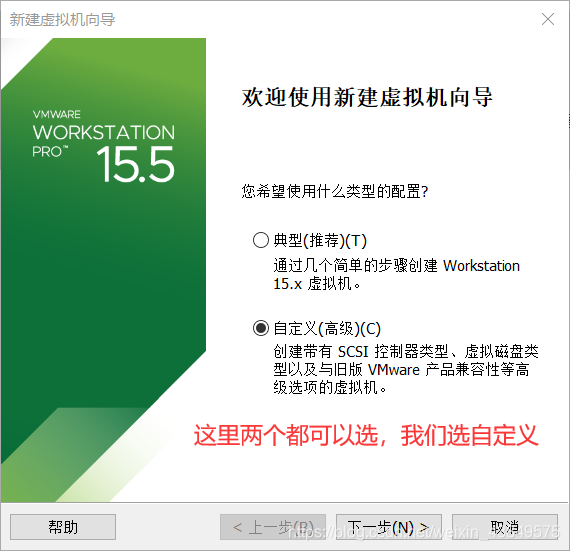
3、选择虚拟机硬件兼容性,直接下一步就行了;点击下一步
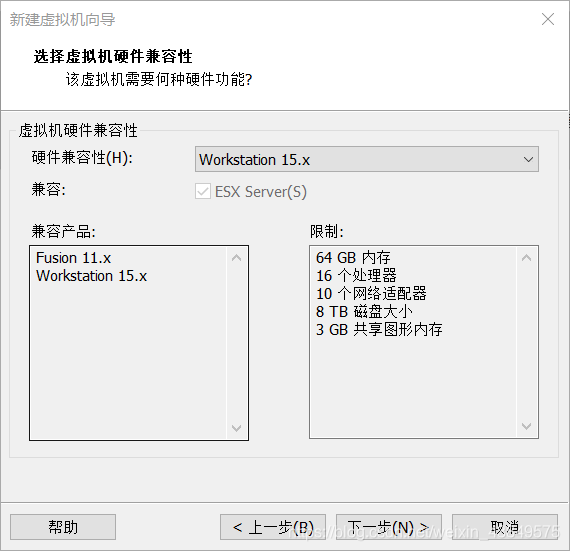
4、这里我们选择稍后安装操作系统;点击下一步
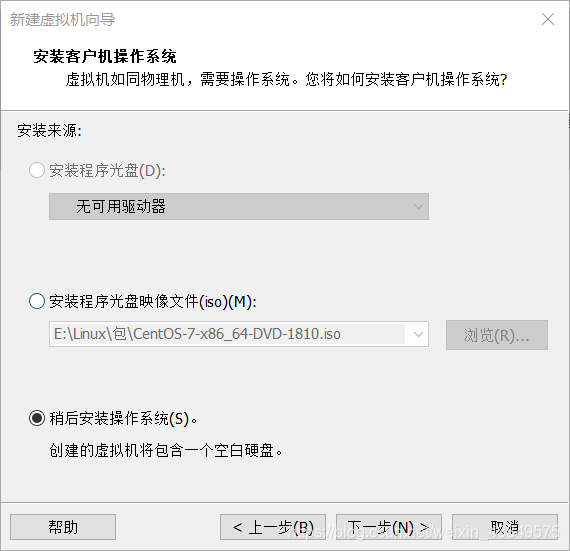
5、这里客户机操作系统选Linux,版本为Centos7,32还是64位根据自己的电脑而来;点击下一步
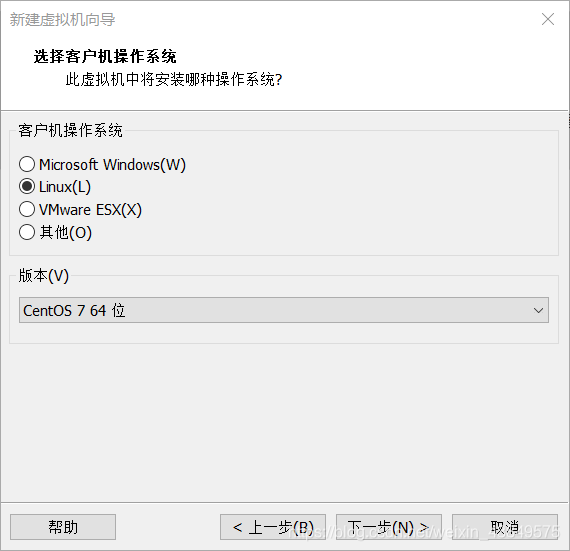
6、虚拟机名称自拟,位置建议不要放在c盘;点击下一步
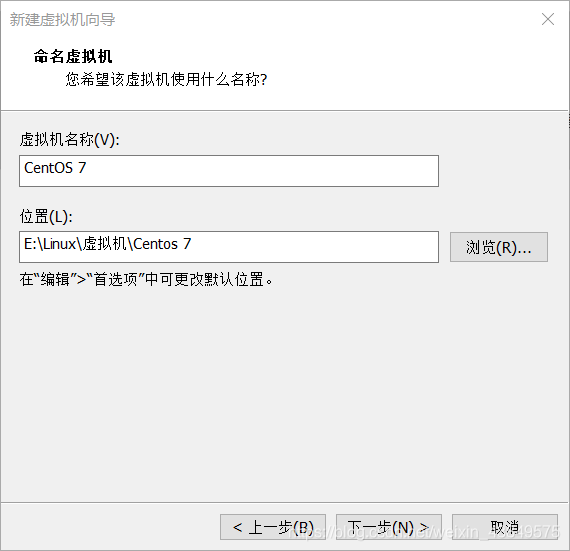
7、这里给定虚拟机处理器的数量;点击下一步

8、要为虚拟机给多少内存?如果你电脑是8G的内存,建议给2G的内存,如果你的电脑的内存够大,也可以给虚拟机分配更多的内存;点击下一步
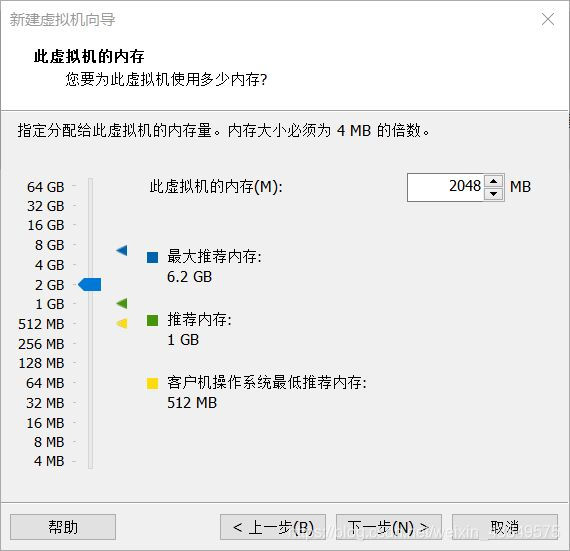
9、这里我们网络连接使用net,后面配置网络的时候要用到;你也可以使用其他网络连接方式;点击下一步
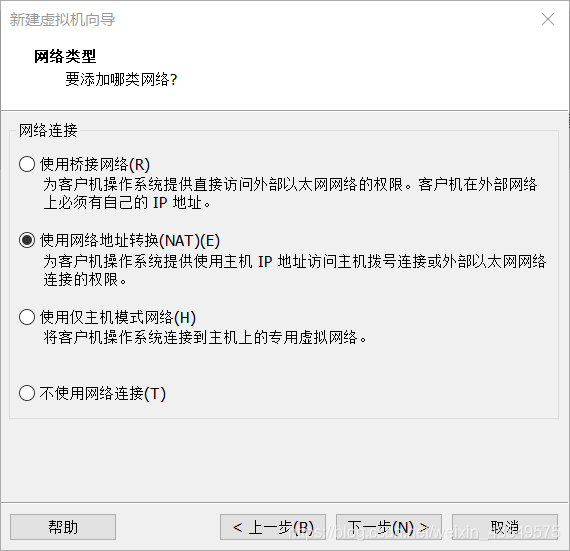
注:
VMnet1网口对应的是仅主机模式
VMnet8网口对应的是NAT模式
VMnet0网口对应的是桥接模式
查看以上对应是在VMware workstation中的编辑-虚拟网络编辑器
10、默认推荐;点击下一步
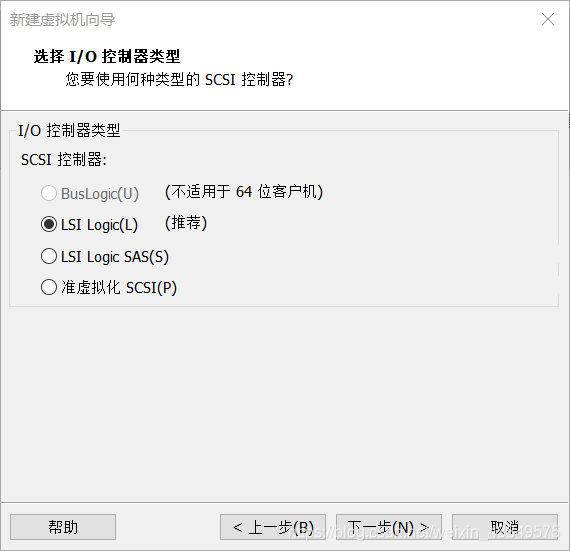
11、默认推荐;点击下一步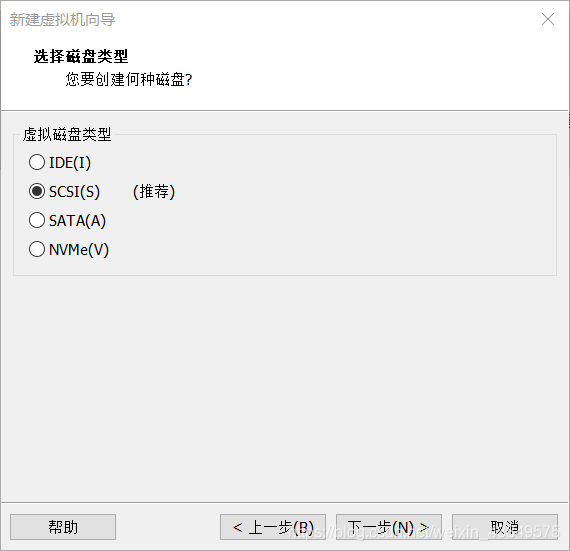
12、选择创建新虚拟磁盘;点击下一步
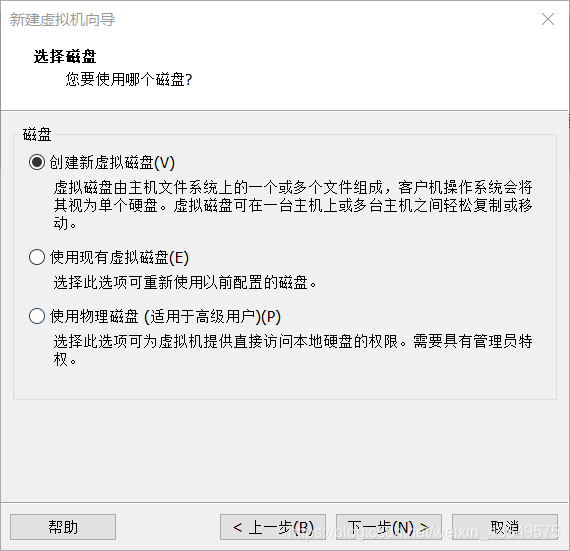
13、最大磁盘大小根据自身电脑磁盘空间大小选择,最小不要少于10G,这里选择默认的20G;将磁盘拆分成多个文件,容易移动;点击下一步
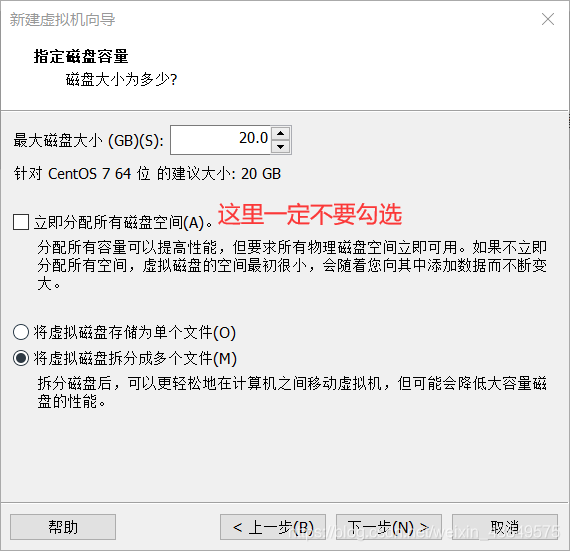
14、直接点下一步
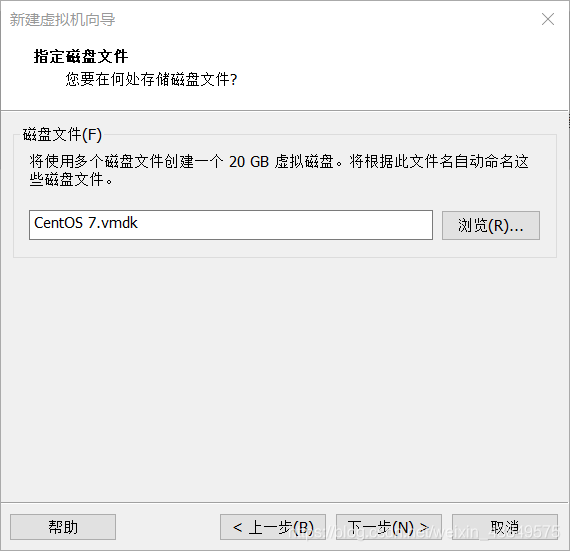
15、在点击完成之前先点击自定义硬件;
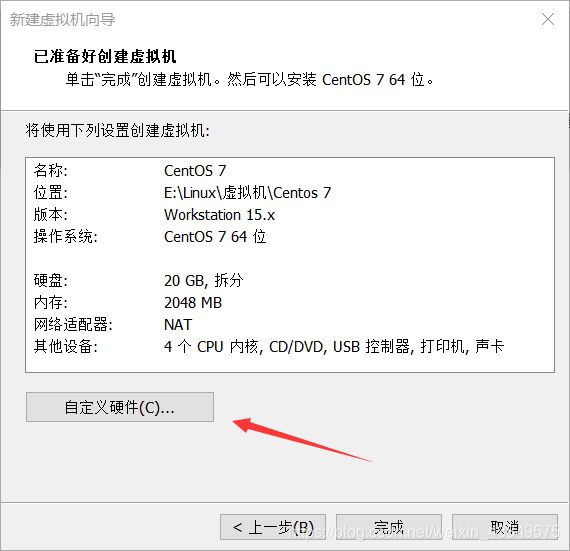
16、这里点击新CD/DVD选择自己下载的centos7镜像文件;可以将没有必要的打印机给移除,增加开机速度;点击关闭
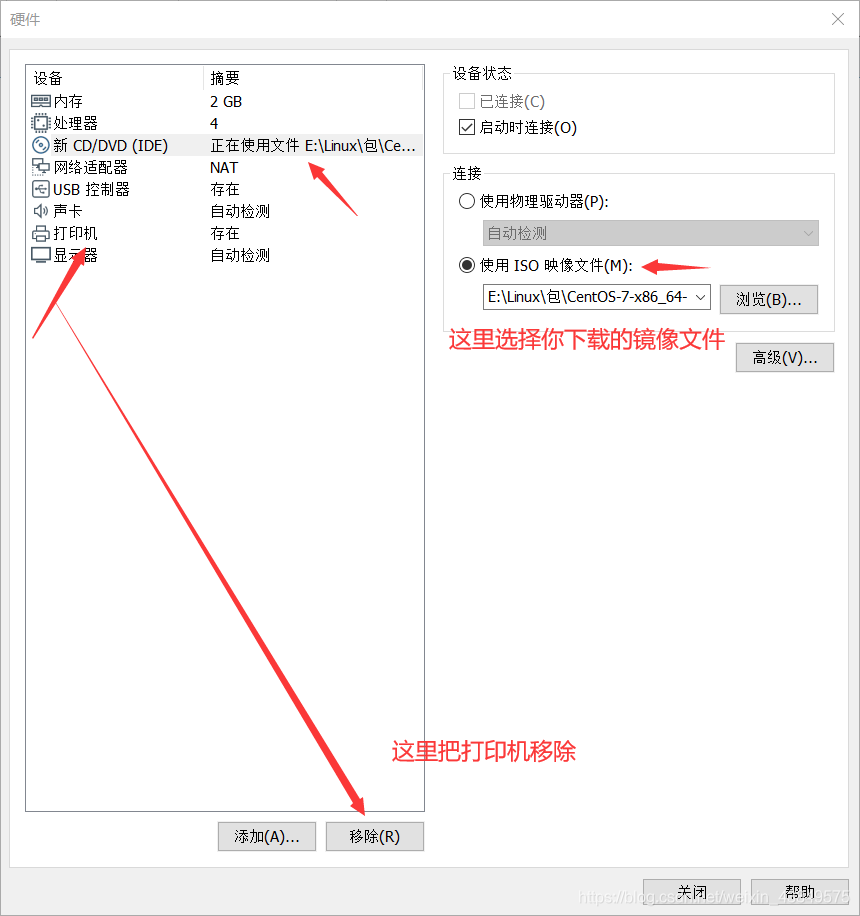
17、接下来就可以开启虚拟机了
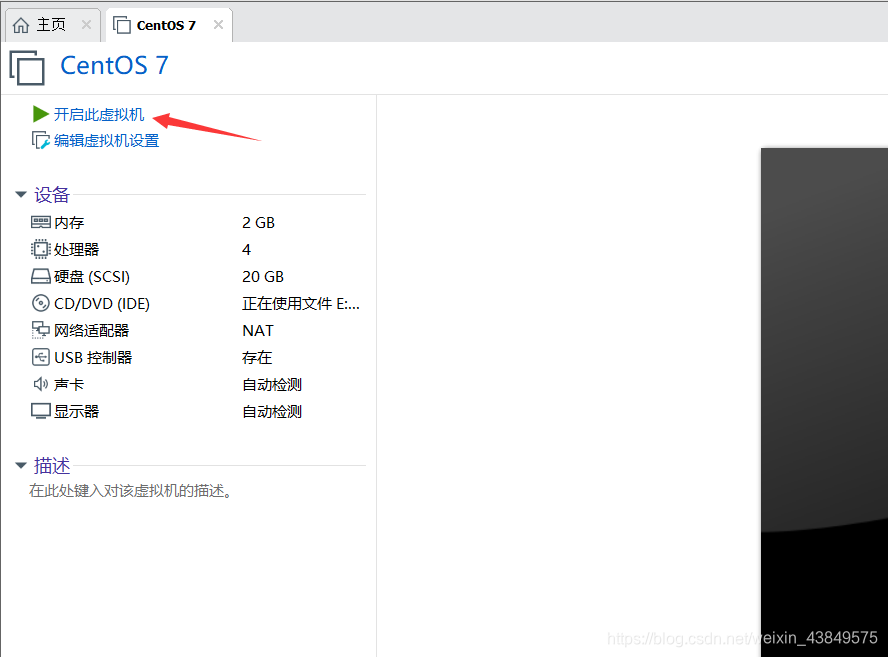
三、进入centos安装界面
1、选择第一个安装
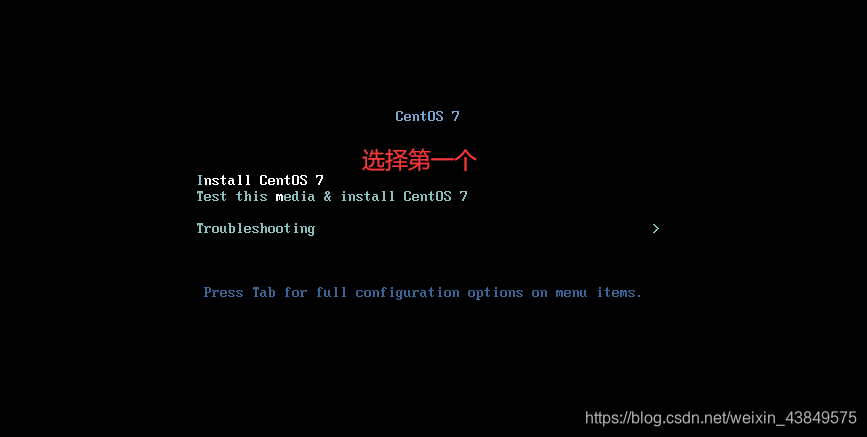
2、选择语言,这里我们选择中文;当然你也可以选择其他语言;点击继续
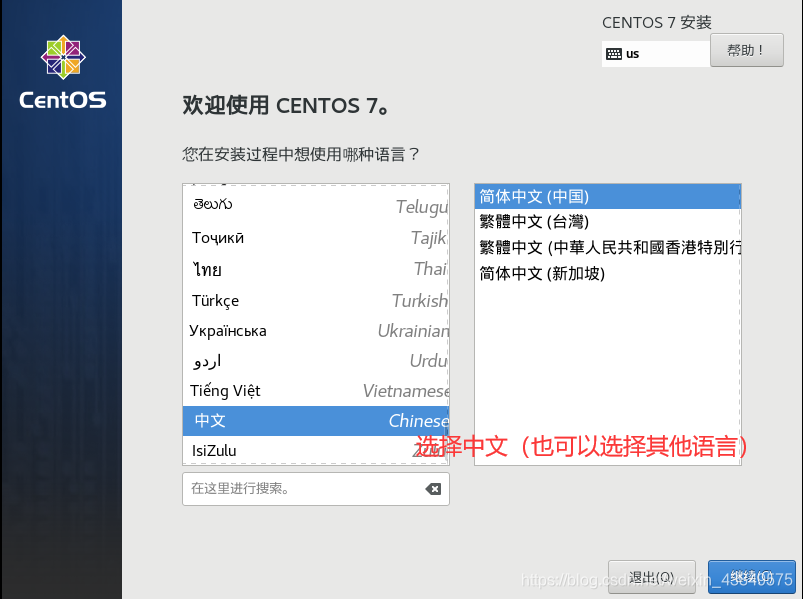
3、这里本地化中的选项和安装源都是默认不用更改;主要更改的是软件和系统
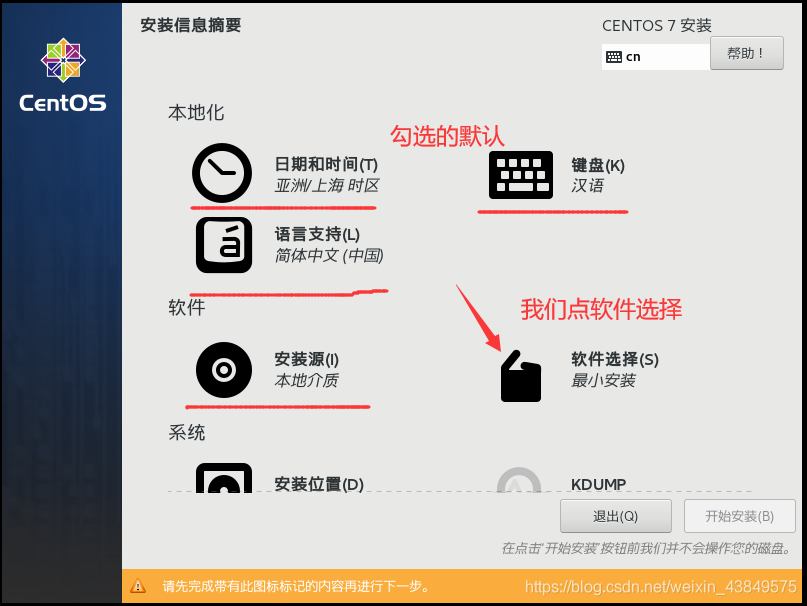
4、软件选择:这里我们选择最小化安装,如果你是新手可以选择带有图形化界面;同时我们要把开发工具选上;点击完成
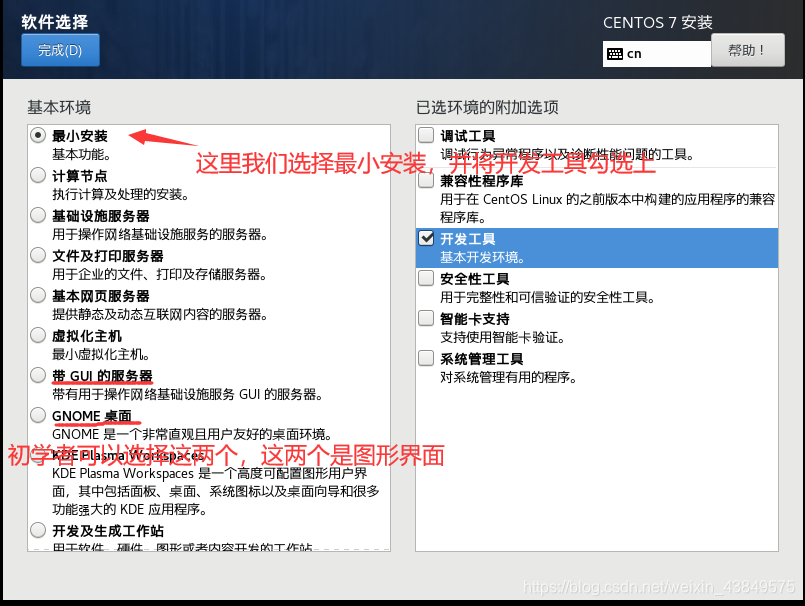
5、系统这里我们要注意不要搞错了哟!!!我们先点安装位置
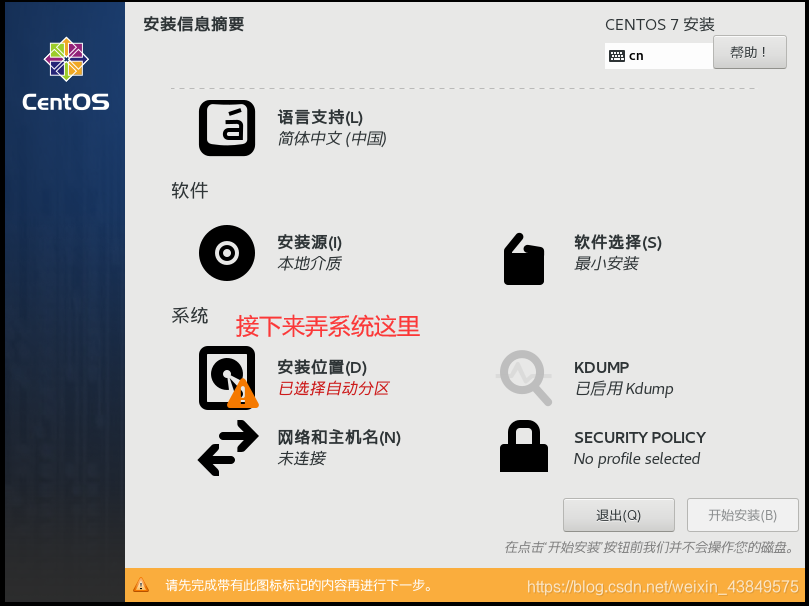
6、安装位置:选择我要分配分区;点击完成
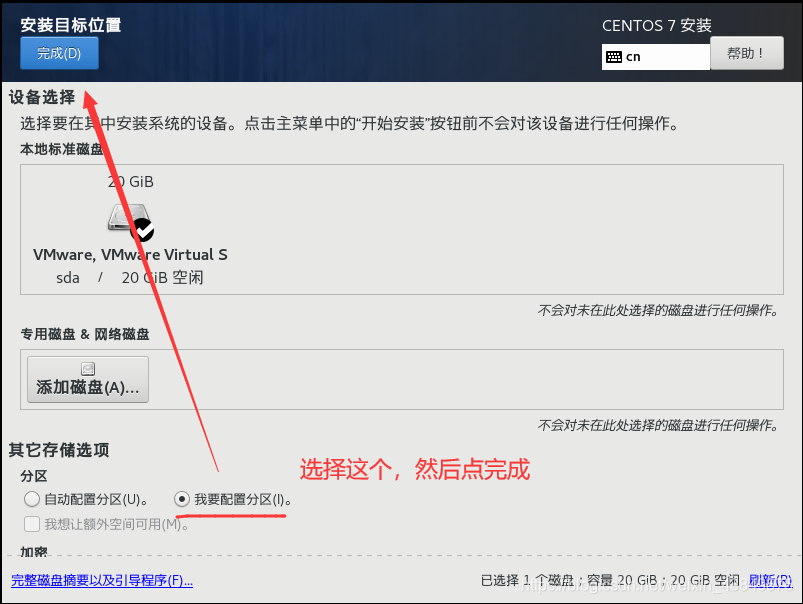
7、这里我们选择标准分区:在点击下面的+;
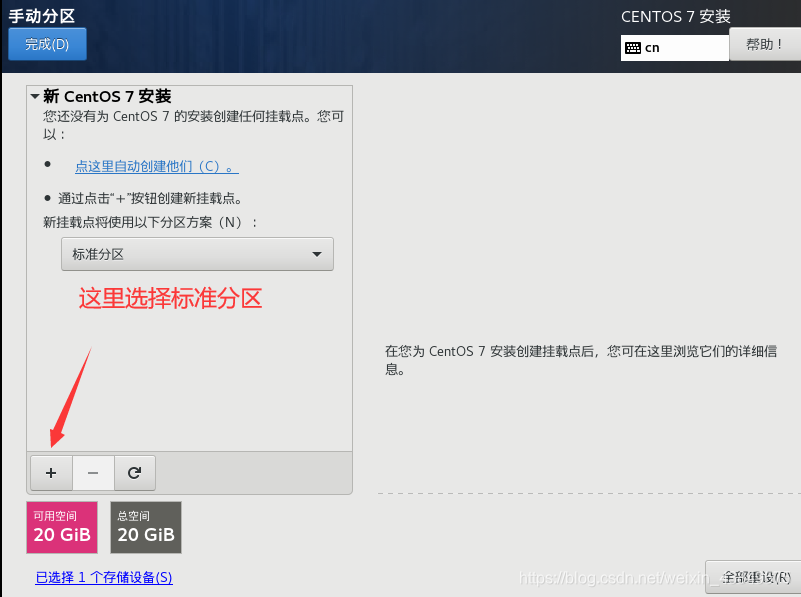
8、添加新挂载点:/boot;swap;/;
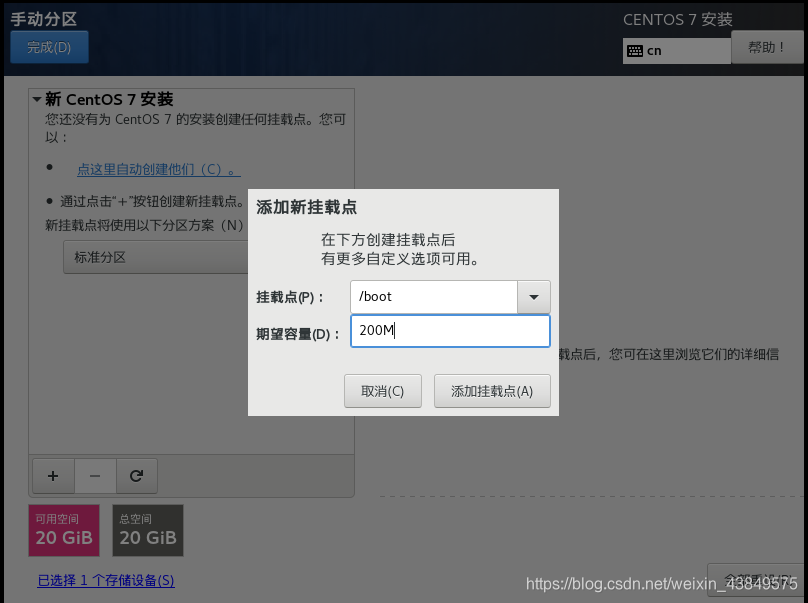
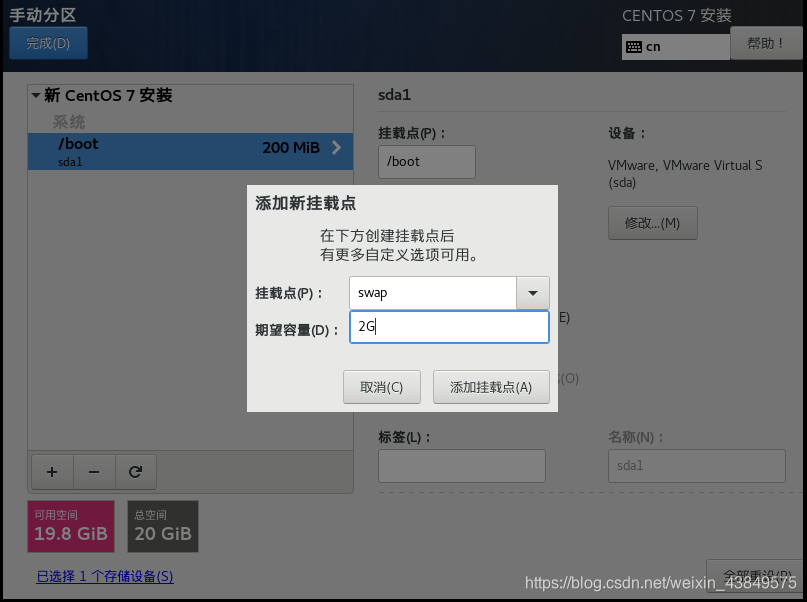
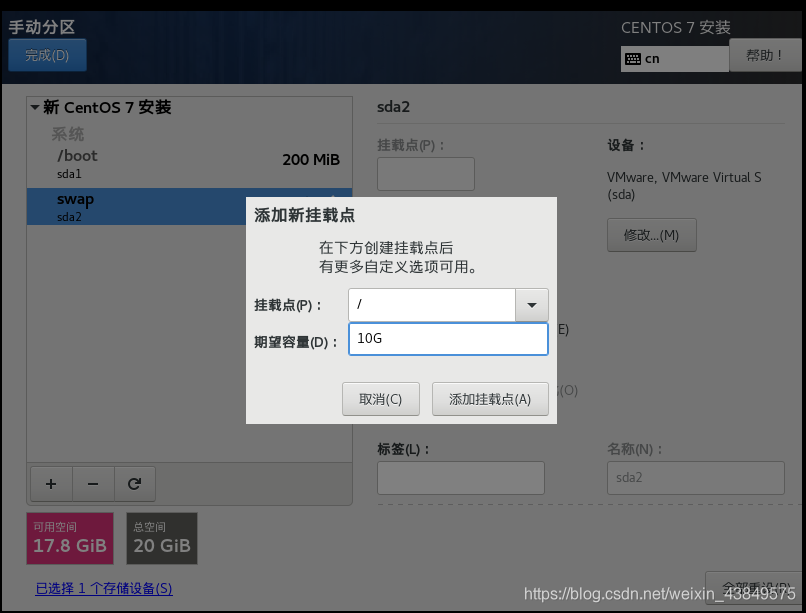
注:
boot分区:是引导分区;作用:系统启动,在boot分区存放着grub,内核文件等,一般200M就够了。
swap交换分区:内存扩展分区;
交换分区给多大? 一般做多:8G,16G,如果系统使用到了swap分区,就直接添加物理内存或排查一下服务器有没有被黑。
/ 根:所有文件的根 ,绝对路径的开始标志。
9、创建完挂载点后点击完成;并接受更改
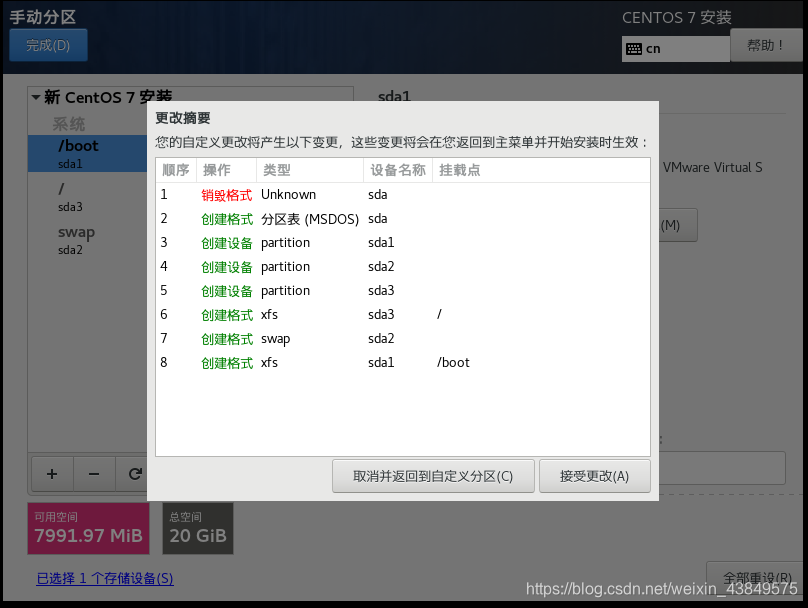
10、关闭kdump
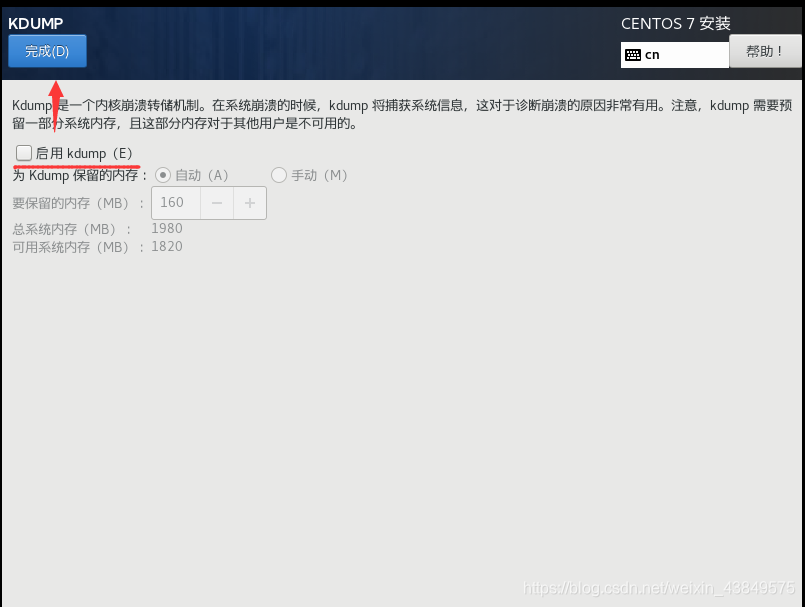
11、配置网络与主机名
(1)、打开
(2)、更改主机名
(3)、点击应用
(4)、点击配置
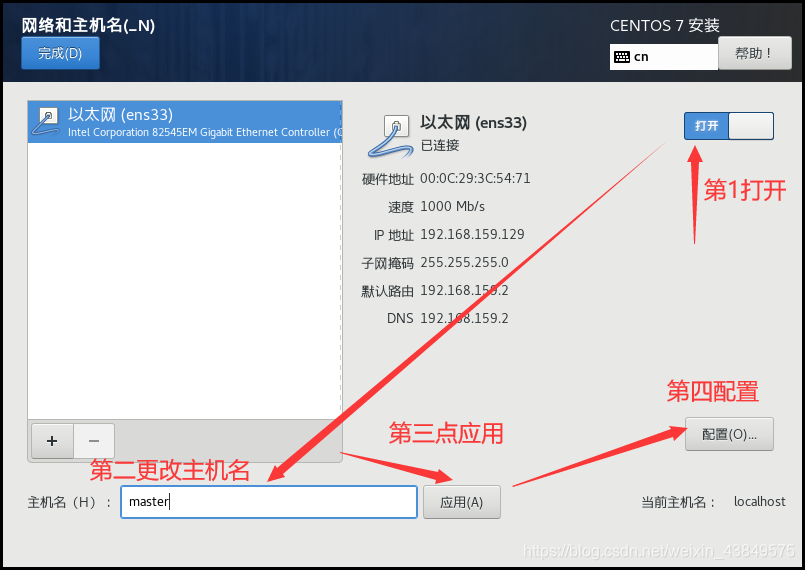
(5)、我们配置静态ip
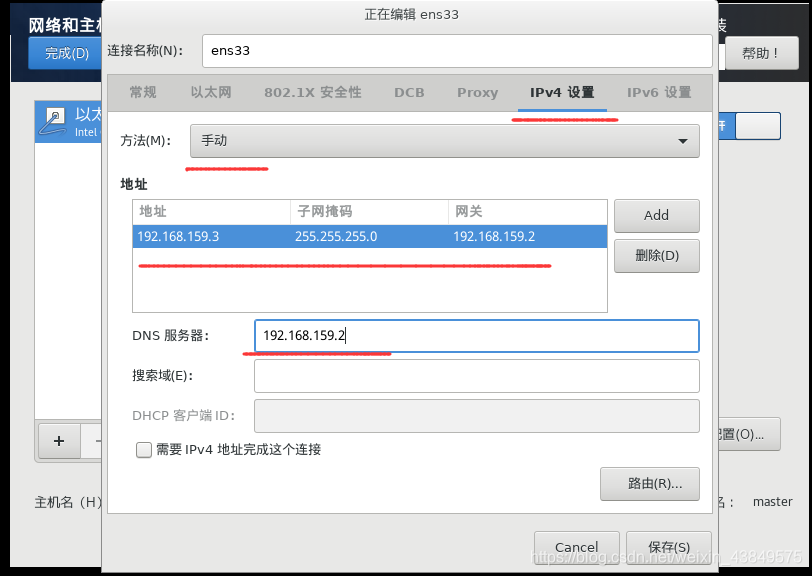
(6)、IP怎么找?在你自己的主机上win+R:输入cmd;在命令窗口输入:ipconfig命令;这里我们就可以看到VMnet1和8,所以说为什么之前要选择哪一个网络连接方式;
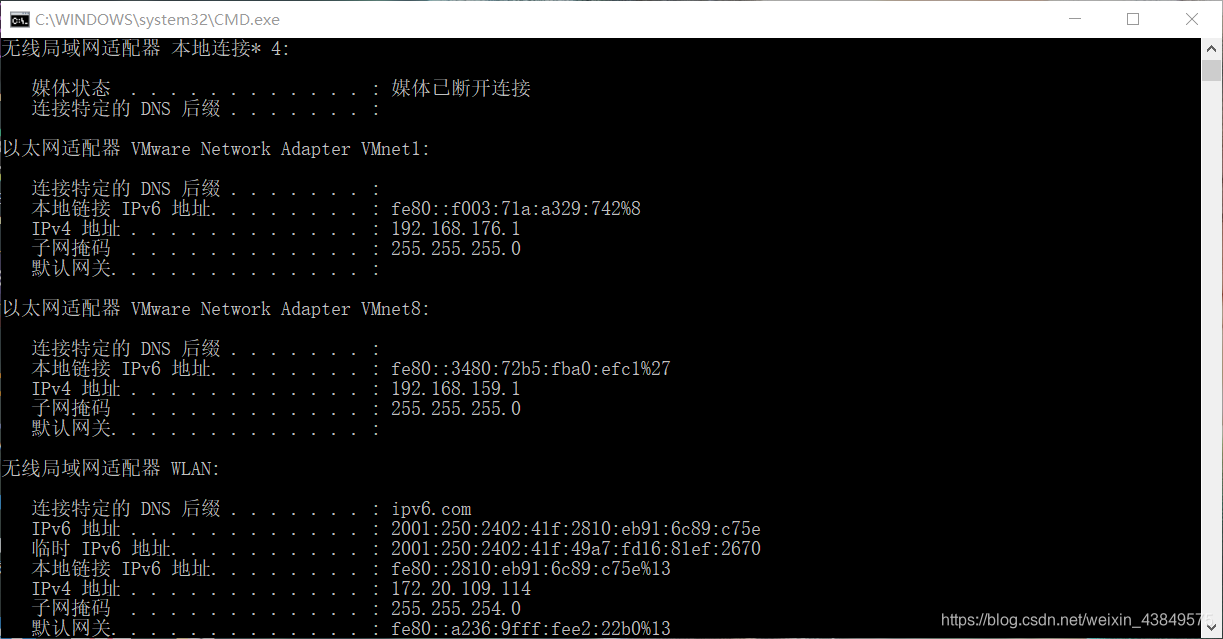
注:本机和虚拟机的ip不能一样,所以说我们就找它相近的;
12、安全策略使用默认,就可以了;点击开始安装
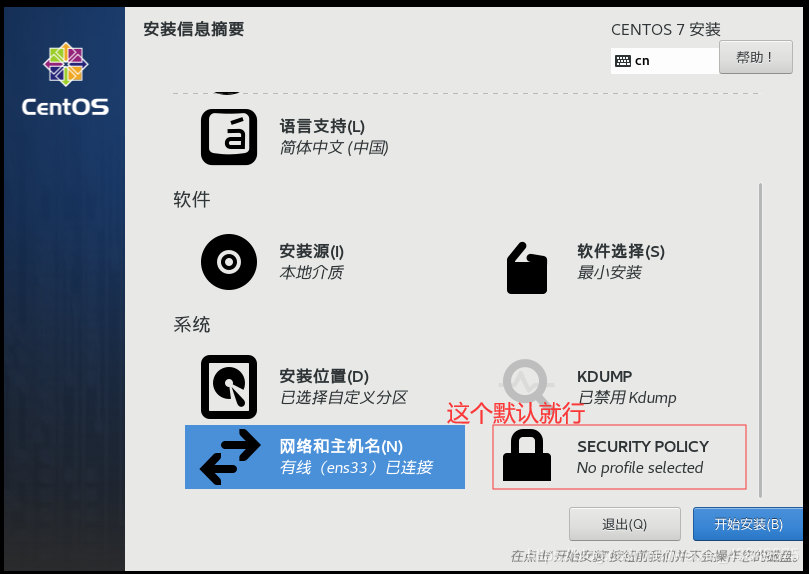
13、在安装的时候我们设置root密码和创建用户;
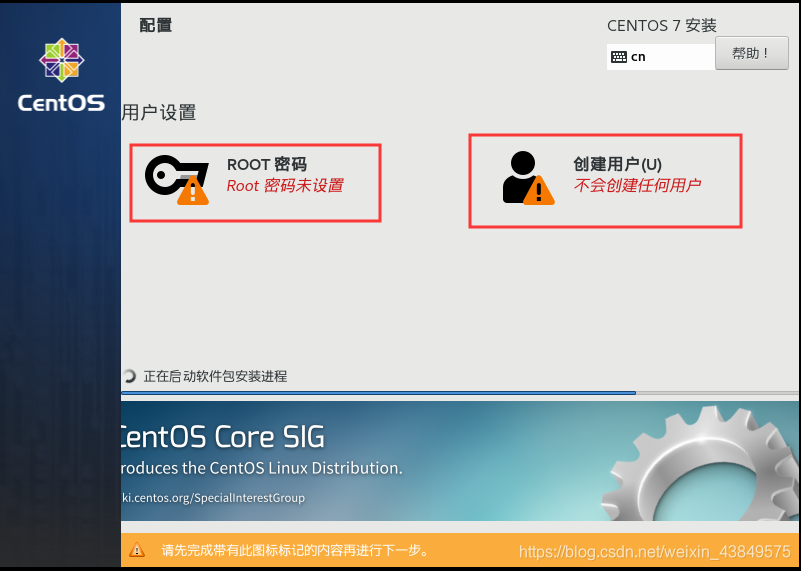
(1)、root密码为123456就可以了;(注:密码为123456太过于简单,所以说要点两次完成才可以)
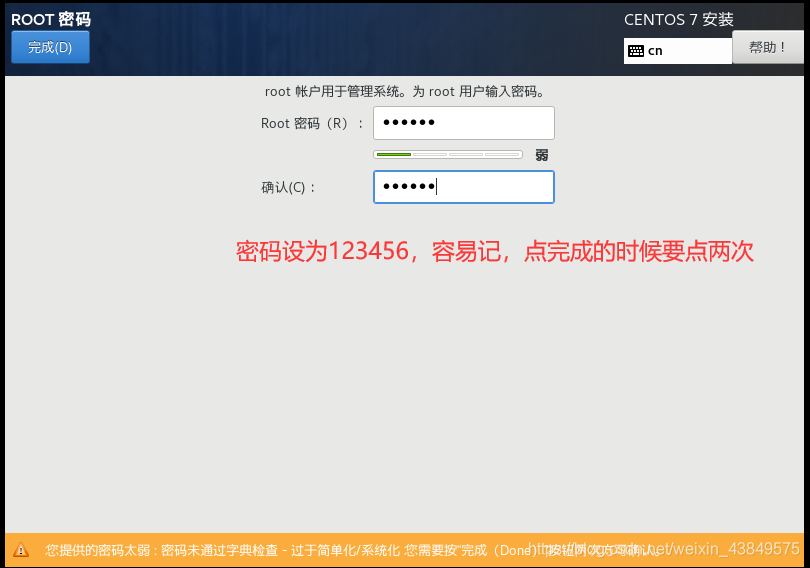
(2)、用户自己设置就可以了;如果密码还是123456也要点2次完成
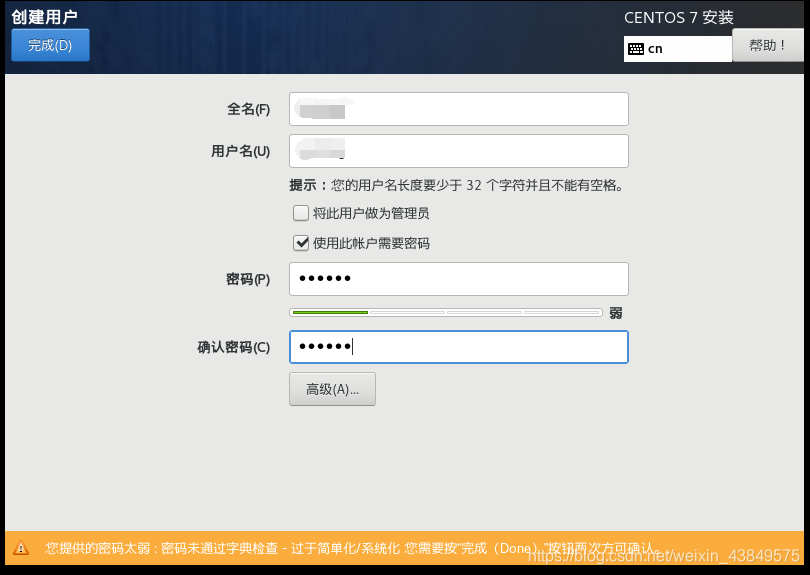
14、点击重启就可以使用了;到这里我们的安装就完成了
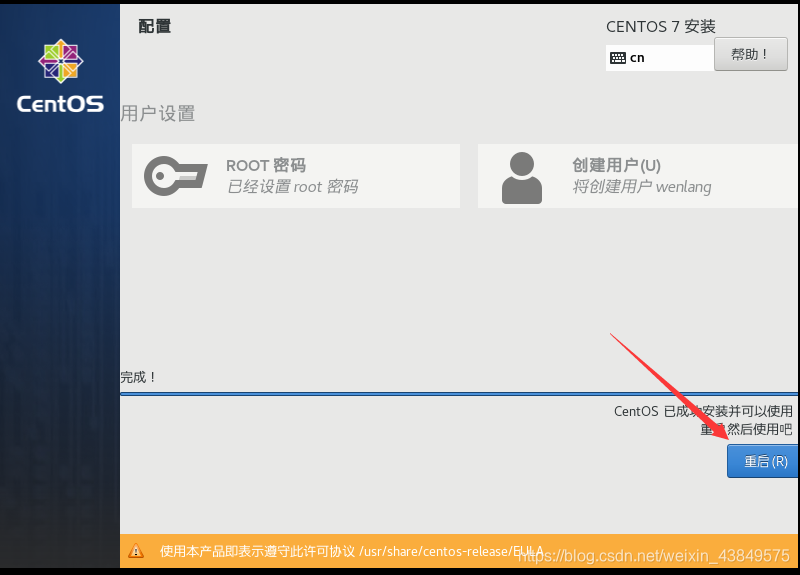
四、最小化必要的一些工具
1、查看能否ping通网络;
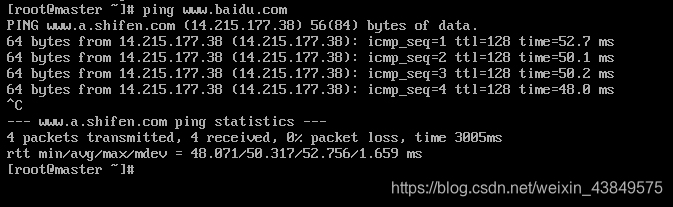
2、wget
# yum install -y wget
用于从网络上下载资源,没有指定目录,下载资源回默认为当前目录。
3、ifconfig
# yum install -y net-tools
ifconfigs是linux中用于显示或配置网络设备(网络接口卡)的命令
4、vim工具
# yum install -y vim-enhanced
vim工具
注:以上如果你是安装的图形化界面可以省略;下面就算是你是图形化界面也要弄;
5、关闭和禁用防火墙(centos7不同于以前的版本)
(1)、直接关闭防火墙
# systemctl stop firewalld
(2)、禁止firewall开机启动
# systemctl disable firewalld
(3)、查看状态:
# systemctl status firewalld
6、关闭selinux
# vim /etc/selinux/config
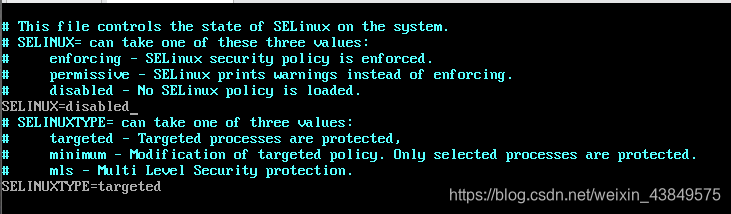
将SELINUX=enforcing改为SELINUX=disabled;最后要重启一下
智能推荐
oracle 12c 集群安装后的检查_12c查看crs状态-程序员宅基地
文章浏览阅读1.6k次。安装配置gi、安装数据库软件、dbca建库见下:http://blog.csdn.net/kadwf123/article/details/784299611、检查集群节点及状态:[root@rac2 ~]# olsnodes -srac1 Activerac2 Activerac3 Activerac4 Active[root@rac2 ~]_12c查看crs状态
解决jupyter notebook无法找到虚拟环境的问题_jupyter没有pytorch环境-程序员宅基地
文章浏览阅读1.3w次,点赞45次,收藏99次。我个人用的是anaconda3的一个python集成环境,自带jupyter notebook,但在我打开jupyter notebook界面后,却找不到对应的虚拟环境,原来是jupyter notebook只是通用于下载anaconda时自带的环境,其他环境要想使用必须手动下载一些库:1.首先进入到自己创建的虚拟环境(pytorch是虚拟环境的名字)activate pytorch2.在该环境下下载这个库conda install ipykernelconda install nb__jupyter没有pytorch环境
国内安装scoop的保姆教程_scoop-cn-程序员宅基地
文章浏览阅读5.2k次,点赞19次,收藏28次。选择scoop纯属意外,也是无奈,因为电脑用户被锁了管理员权限,所有exe安装程序都无法安装,只可以用绿色软件,最后被我发现scoop,省去了到处下载XXX绿色版的烦恼,当然scoop里需要管理员权限的软件也跟我无缘了(譬如everything)。推荐添加dorado这个bucket镜像,里面很多中文软件,但是部分国外的软件下载地址在github,可能无法下载。以上两个是官方bucket的国内镜像,所有软件建议优先从这里下载。上面可以看到很多bucket以及软件数。如果官网登陆不了可以试一下以下方式。_scoop-cn
Element ui colorpicker在Vue中的使用_vue el-color-picker-程序员宅基地
文章浏览阅读4.5k次,点赞2次,收藏3次。首先要有一个color-picker组件 <el-color-picker v-model="headcolor"></el-color-picker>在data里面data() { return {headcolor: ’ #278add ’ //这里可以选择一个默认的颜色} }然后在你想要改变颜色的地方用v-bind绑定就好了,例如:这里的:sty..._vue el-color-picker
迅为iTOP-4412精英版之烧写内核移植后的镜像_exynos 4412 刷机-程序员宅基地
文章浏览阅读640次。基于芯片日益增长的问题,所以内核开发者们引入了新的方法,就是在内核中只保留函数,而数据则不包含,由用户(应用程序员)自己把数据按照规定的格式编写,并放在约定的地方,为了不占用过多的内存,还要求数据以根精简的方式编写。boot启动时,传参给内核,告诉内核设备树文件和kernel的位置,内核启动时根据地址去找到设备树文件,再利用专用的编译器去反编译dtb文件,将dtb还原成数据结构,以供驱动的函数去调用。firmware是三星的一个固件的设备信息,因为找不到固件,所以内核启动不成功。_exynos 4412 刷机
Linux系统配置jdk_linux配置jdk-程序员宅基地
文章浏览阅读2w次,点赞24次,收藏42次。Linux系统配置jdkLinux学习教程,Linux入门教程(超详细)_linux配置jdk
随便推点
matlab(4):特殊符号的输入_matlab微米怎么输入-程序员宅基地
文章浏览阅读3.3k次,点赞5次,收藏19次。xlabel('\delta');ylabel('AUC');具体符号的对照表参照下图:_matlab微米怎么输入
C语言程序设计-文件(打开与关闭、顺序、二进制读写)-程序员宅基地
文章浏览阅读119次。顺序读写指的是按照文件中数据的顺序进行读取或写入。对于文本文件,可以使用fgets、fputs、fscanf、fprintf等函数进行顺序读写。在C语言中,对文件的操作通常涉及文件的打开、读写以及关闭。文件的打开使用fopen函数,而关闭则使用fclose函数。在C语言中,可以使用fread和fwrite函数进行二进制读写。 Biaoge 于2024-03-09 23:51发布 阅读量:7 ️文章类型:【 C语言程序设计 】在C语言中,用于打开文件的函数是____,用于关闭文件的函数是____。
Touchdesigner自学笔记之三_touchdesigner怎么让一个模型跟着鼠标移动-程序员宅基地
文章浏览阅读3.4k次,点赞2次,收藏13次。跟随鼠标移动的粒子以grid(SOP)为partical(SOP)的资源模板,调整后连接【Geo组合+point spirit(MAT)】,在连接【feedback组合】适当调整。影响粒子动态的节点【metaball(SOP)+force(SOP)】添加mouse in(CHOP)鼠标位置到metaball的坐标,实现鼠标影响。..._touchdesigner怎么让一个模型跟着鼠标移动
【附源码】基于java的校园停车场管理系统的设计与实现61m0e9计算机毕设SSM_基于java技术的停车场管理系统实现与设计-程序员宅基地
文章浏览阅读178次。项目运行环境配置:Jdk1.8 + Tomcat7.0 + Mysql + HBuilderX(Webstorm也行)+ Eclispe(IntelliJ IDEA,Eclispe,MyEclispe,Sts都支持)。项目技术:Springboot + mybatis + Maven +mysql5.7或8.0+html+css+js等等组成,B/S模式 + Maven管理等等。环境需要1.运行环境:最好是java jdk 1.8,我们在这个平台上运行的。其他版本理论上也可以。_基于java技术的停车场管理系统实现与设计
Android系统播放器MediaPlayer源码分析_android多媒体播放源码分析 时序图-程序员宅基地
文章浏览阅读3.5k次。前言对于MediaPlayer播放器的源码分析内容相对来说比较多,会从Java-&amp;gt;Jni-&amp;gt;C/C++慢慢分析,后面会慢慢更新。另外,博客只作为自己学习记录的一种方式,对于其他的不过多的评论。MediaPlayerDemopublic class MainActivity extends AppCompatActivity implements SurfaceHolder.Cal..._android多媒体播放源码分析 时序图
java 数据结构与算法 ——快速排序法-程序员宅基地
文章浏览阅读2.4k次,点赞41次,收藏13次。java 数据结构与算法 ——快速排序法_快速排序法